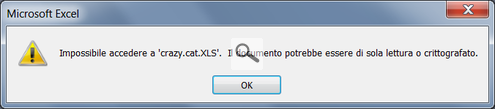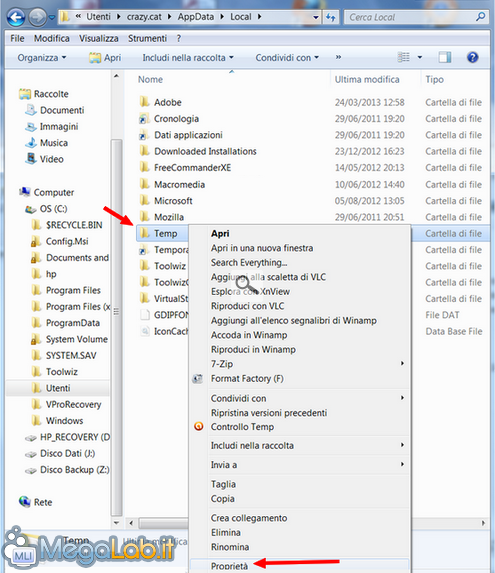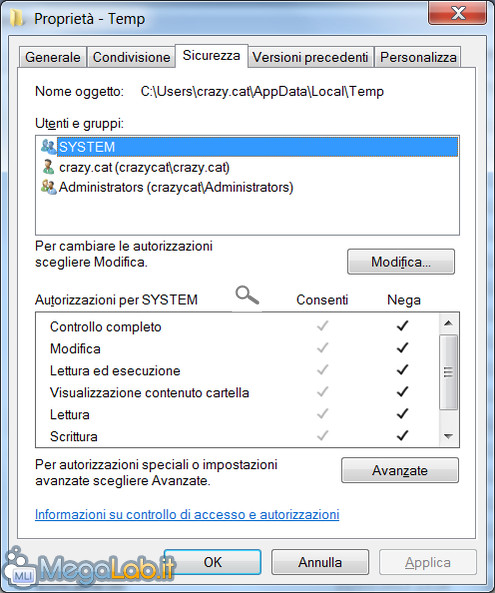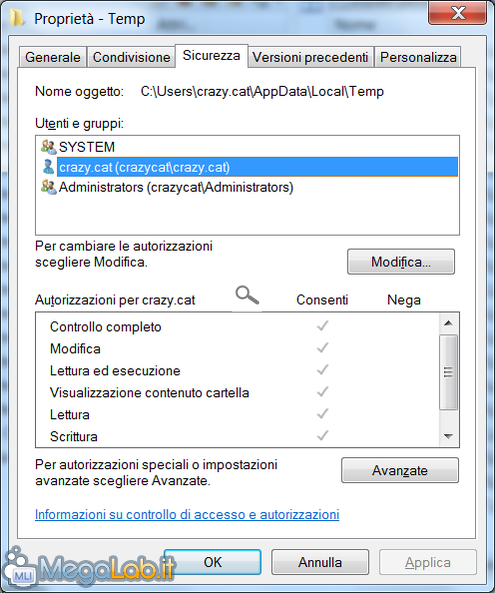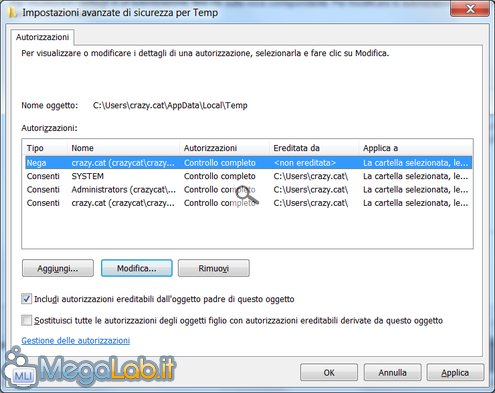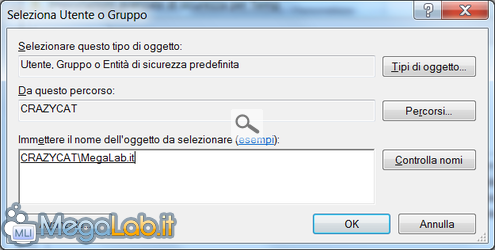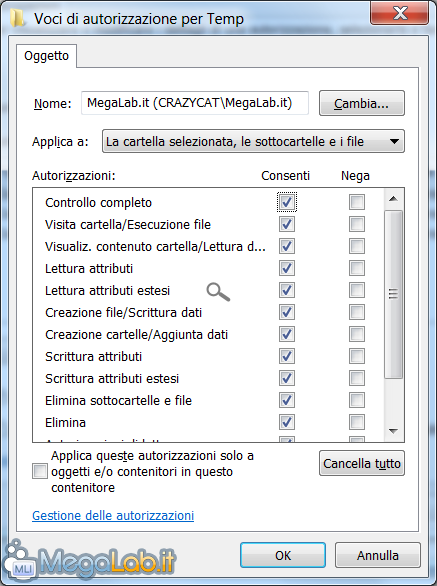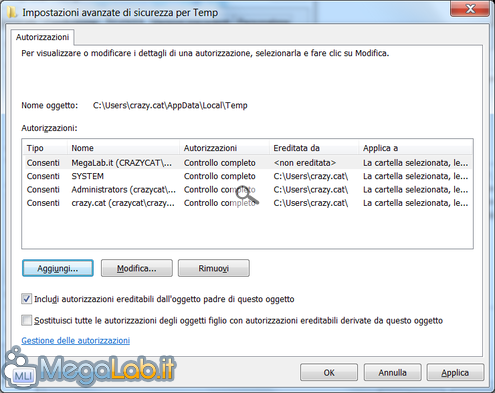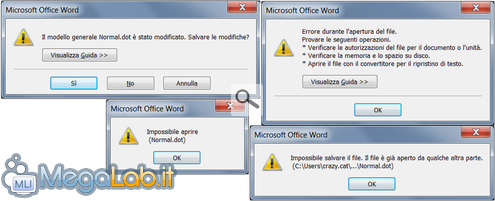Canali
Ultime news

Ultimi articoli
 Le ultime dal Forum |

Cosa fare quando non si aprono i documenti Word e i file Xls e di Microsoft Office10/04/2013 - A cura di

Correlati
 TagPassa qui con il mouse e visualizza le istruzioni per utilizzare i tag!
Il pezzo che stai leggendo è stato pubblicato oltre un anno fa.
 La trattazione seguente è piuttosto datata. Sebbene questo non implichi automaticamente che quanto descritto abbia perso di validità, non è da escludere che la situazione si sia evoluta nel frattempo. Raccomandiamo quantomeno di proseguire la lettura contestualizzando il tutto nel periodo in cui è stato proposto. La trattazione seguente è piuttosto datata. Sebbene questo non implichi automaticamente che quanto descritto abbia perso di validità, non è da escludere che la situazione si sia evoluta nel frattempo. Raccomandiamo quantomeno di proseguire la lettura contestualizzando il tutto nel periodo in cui è stato proposto.
Se i file Xls di Microsoft Office non si aprono dicendo che: "Il documento potrebbe essere di sola lettura o crittografato" bisogna controllare, e sistemare, i permessi della cartella Temp dell'account interessato dal problema. Vediamo come farlo. Andate nella cartella Temp all'interno del vostro account, per Windows 7 si trova in C:\Users\VostroAccount\AppData\Local\Temp mentre in Windows XP si trova in C:\Documents and Settings\VostroAccount\Impostazioni locali\Temp, cliccate con il tasto destro del mouse sulla cartella e dal menu che si è aperto selezionate Proprietà. Scegliete ora Sicurezza e controllate quali sono i permessi per il vostro account in quella cartella. Se alcuni Nega, o tutti, sono abilitati, allora bisogna toglierli. Per ripristinare la giusta situazione con solo i Consenti attivi, tramite il pulsante Modifica dovreste essere in grado di rimuovere i flag dalle caselle Nega che sono abilitate. A questo punto, provate ad aprire un file Xls e potreste aver già risolto il vostro problema, se così non fosse proseguite con la lettura dell'articolo e le prove seguenti. Dalla schermata appena vista premete Avanzate, se trovate, nella finestra che si è aperta, il vostro utente con il tipo delle autorizzazioni in Nega, lo potete eliminare tramite il pulsante Rimuovi. Se il vostro utente invece manca, tramite il pulsante Aggiungi lo potete inserire. Basta scrivere il nome del vostro account e poi premere Controlla nomi. E dare tutti i permessi che vi servono. A questo punto dovreste aver ripreso il controllo della cartella e i documenti aprirsi senza errori. Il problema della mancanza di permessi, nella cartella Temp, riguarda anche Microsoft Word con una serie di messaggi come questi e la difficoltà anche nel chiudere lo stesso programma. Non è detto che sia necessario eseguire tutti i passaggi che ho elencato, ho cercato di prospettare il caso peggiore illustrando tutte le possibili mosse da fare. Segnala ad un amico |
- Unisciti a noi
- | Condizioni d'uso
- | Informativa privacy
- | La Redazione
- | Info
- | Pressroom
- | Contattaci
© Copyright 2025 BlazeMedia srl - P. IVA 14742231005
- Gen. pagina: 0.88 sec.
- | Utenti conn.: 130
- | Revisione 2.0.1
- | Numero query: 42
- | Tempo totale query: 0.16